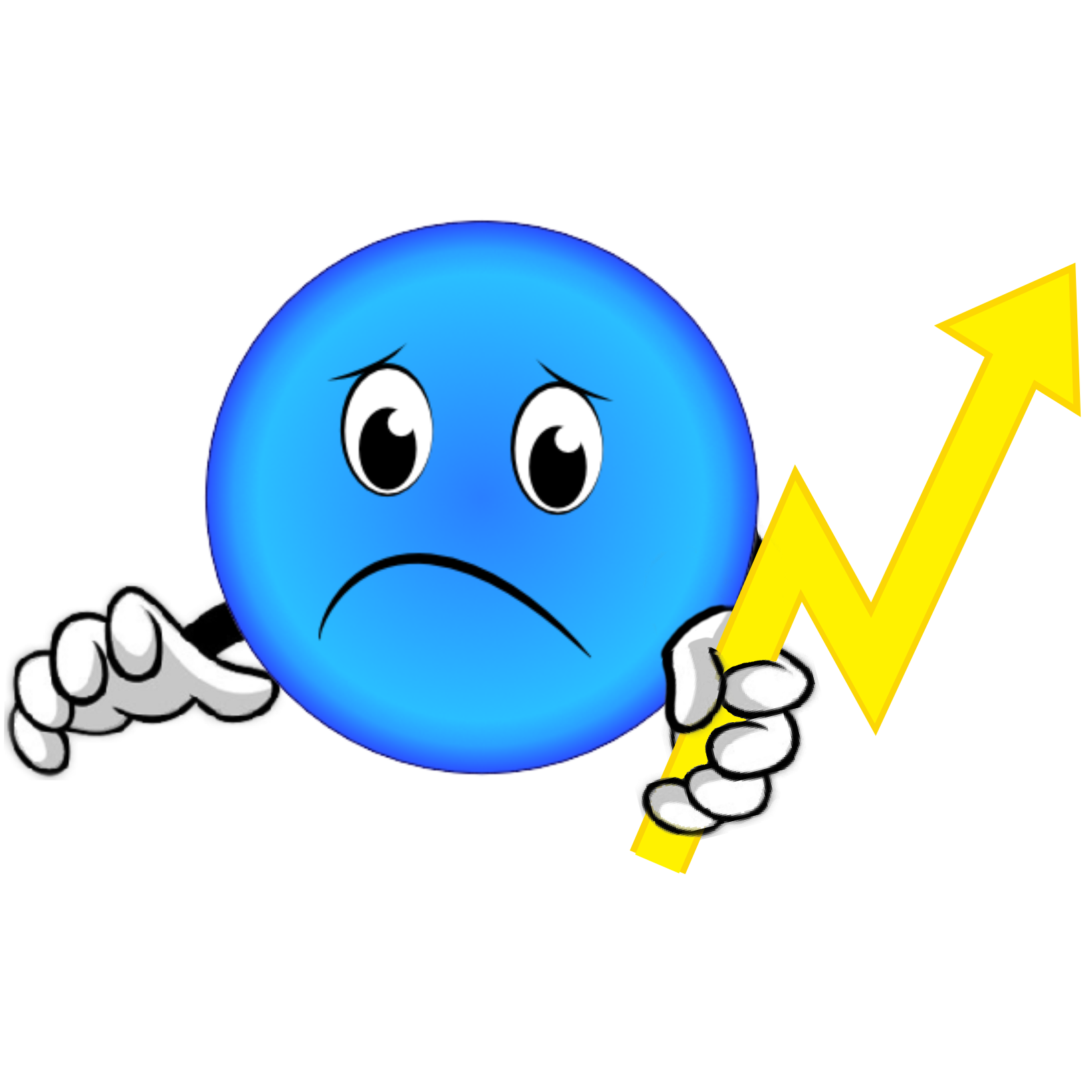Hvad er en micro: Bit Bit Programmering Et bit kan være enten 0 eller 1. Læs mere ?
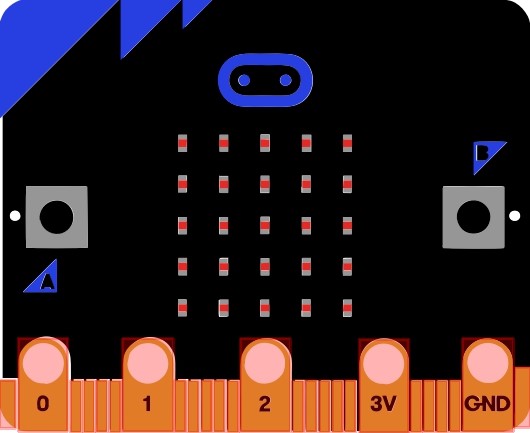
En micro: Bit Bit Programmering Et bit kan være enten 0 eller 1. Læs mere er det, man kalder for en Mikrokontroller Mikrokontroller Arduino - Elektronik - Hardware - micro:bit En mikrokontroller er en lille computer. Læs mere . ‘Mikro’ betyder at den er lille og ‘kontroller’ betyder, at den kan styre noget. Du skal bruge et program Script Python - Programmering Et program skrevet i python kaldes et script. Læs mere for at fortælle micro: Bit Bit Programmering Et bit kan være enten 0 eller 1. Læs mere , hvordan den skal styre noget. Når du bygger et Kredsløb Kredsløb Elektronik I et elektrisk kredsløb kan elektroner løbe fra den negative... Læs mere , kan du bruge micro: Bit Bit Programmering Et bit kan være enten 0 eller 1. Læs mere til at styre dit Kredsløb Kredsløb Elektronik I et elektrisk kredsløb kan elektroner løbe fra den negative... Læs mere . Micro: Bit Bit Programmering Et bit kan være enten 0 eller 1. Læs mere kan styre kredsløbet gennem det, man kalder Pins. Pins kan give en Spænding Spænding Elektronik Spænding er den kraft, som skubber en elektron for eksempel... Læs mere til kredsløbet eller måle Sensor Elektronik - Hardware En sensor kan fortælle noget om, hvordan verden ser ud.... Læs mere en Spænding Spænding Elektronik Spænding er den kraft, som skubber en elektron for eksempel... Læs mere fra kredsløbet. For at kunne arbejde med Pins på et Breadboard Breadboard Elektronik - Hardware Du kan bygge et kredsløb med et breadboard. Et breadboard... Læs mere , sætter vi vores micro: Bit Bit Programmering Et bit kan være enten 0 eller 1. Læs mere i en DragonTail DragonTail Komponent - Elektronik - Hardware - micro:bit DragonTail betyder dragehale. Den bliver kaldt det, fordi den ligner... Læs mere .
DragonTail DragonTail Komponent - Elektronik - Hardware - micro:bit DragonTail betyder dragehale. Den bliver kaldt det, fordi den ligner... Læs mere
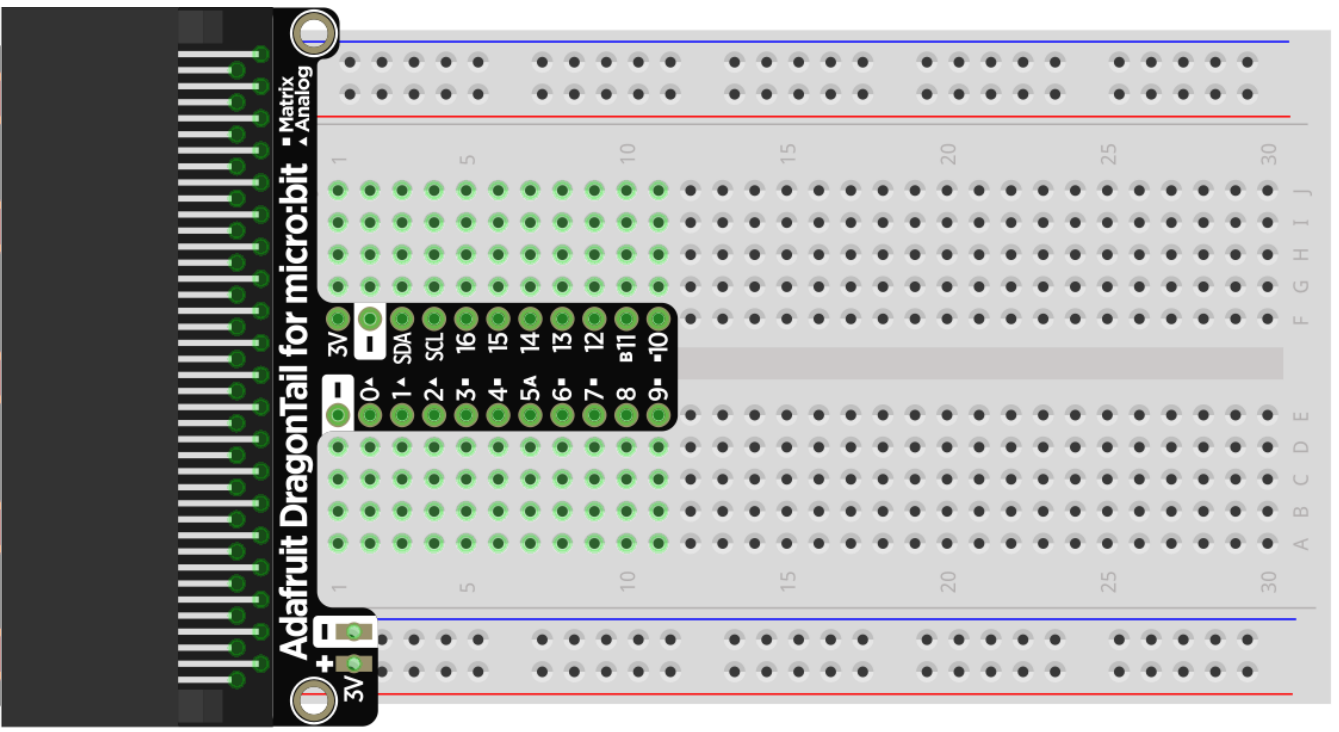
Nu skal du prøve at sætte DragonTail DragonTail Komponent - Elektronik - Hardware - micro:bit DragonTail betyder dragehale. Den bliver kaldt det, fordi den ligner... Læs mere ned i breadboardet. Sæt den i ligesom på billedet. Spørg en voksen om hjælp, hvis Betingelse Programmering En betingelse kan man bruge i sit program til at... Læs mere den er svær at sætte i.
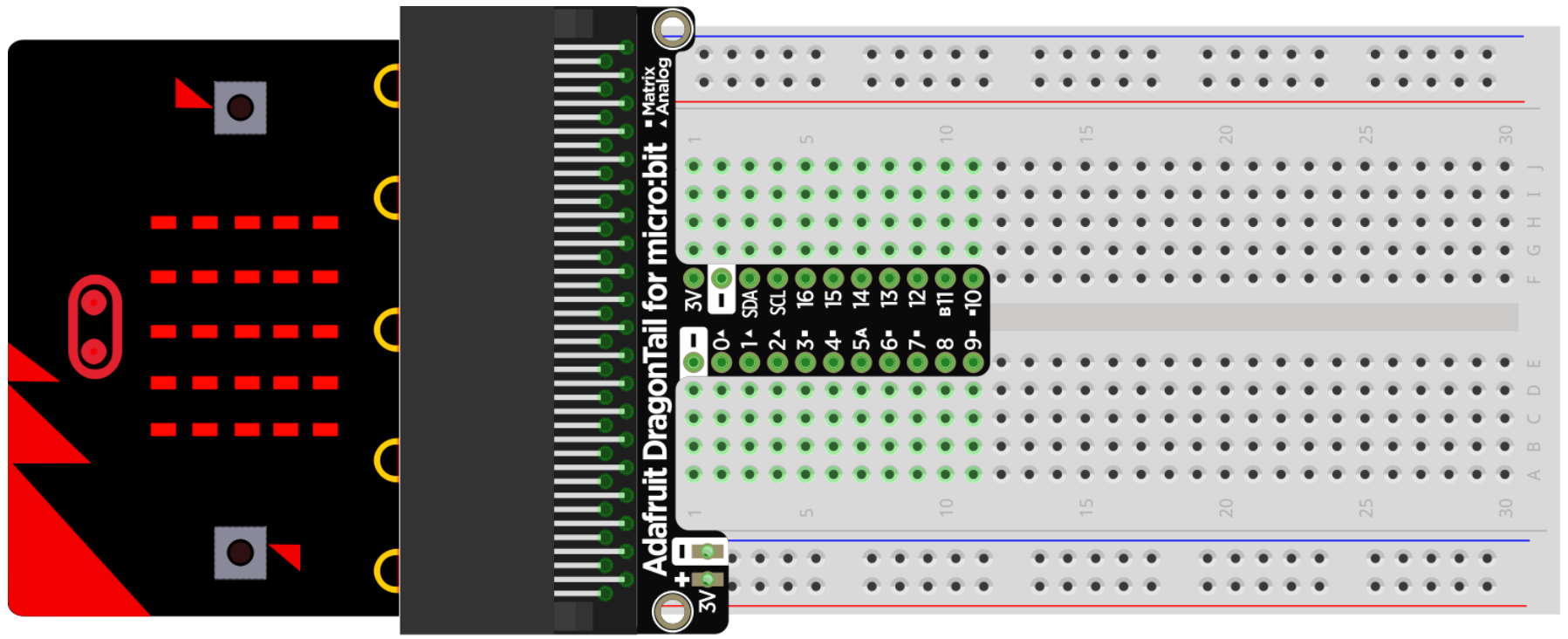
Når du har sat DragonTail DragonTail Komponent - Elektronik - Hardware - micro:bit DragonTail betyder dragehale. Den bliver kaldt det, fordi den ligner... Læs mere ned i breadboardet skal du sætte micro: Bit Bit Programmering Et bit kan være enten 0 eller 1. Læs mere ind i DragonTail DragonTail Komponent - Elektronik - Hardware - micro:bit DragonTail betyder dragehale. Den bliver kaldt det, fordi den ligner... Læs mere . Spørg en voksen om hjælp, hvis Betingelse Programmering En betingelse kan man bruge i sit program til at... Læs mere den er svær at få i.
Pins på DragonTail DragonTail Komponent - Elektronik - Hardware - micro:bit DragonTail betyder dragehale. Den bliver kaldt det, fordi den ligner... Læs mere
På DragonTail DragonTail Komponent - Elektronik - Hardware - micro:bit DragonTail betyder dragehale. Den bliver kaldt det, fordi den ligner... Læs mere er der 3 typer af Pins. På billedet er de markeret med rød, grøn og blå farve.
Rød: Ved de røde Pins står der 3V. 3V betyder, at disse Pins giver en Spænding Spænding Elektronik Spænding er den kraft, som skubber en elektron for eksempel... Læs mere på 3 volt, når micro: Bit Bit Programmering Et bit kan være enten 0 eller 1. Læs mere er tændt. Disse Pins kan bruges som den positive Spænding Spænding Elektronik Spænding er den kraft, som skubber en elektron for eksempel... Læs mere , når du bygger et Kredsløb Kredsløb Elektronik I et elektrisk kredsløb kan elektroner løbe fra den negative... Læs mere .
Blå: Ved de blå Pins står der Minus Minus Elektronik Nogle elektriske dele har et plus ben (+) og et... Læs mere ( - ). Disse Pins kan bruges som den negative Spænding Spænding Elektronik Spænding er den kraft, som skubber en elektron for eksempel... Læs mere , når du bygger et Kredsløb Kredsløb Elektronik I et elektrisk kredsløb kan elektroner løbe fra den negative... Læs mere .
Grøn: Ved de grønne Pins står der et Tal Decimaltal Variabeltype - Programmering Et decimaltal er et tal, hvor der er et komma... Læs mere mellem 0 og 16. Det er Pins, som micro: Bit Bit Programmering Et bit kan være enten 0 eller 1. Læs mere kan kontrollere. Micro: Bit Bit Programmering Et bit kan være enten 0 eller 1. Læs mere kan sætte Pins til at give en Spænding Spænding Elektronik Spænding er den kraft, som skubber en elektron for eksempel... Læs mere eller måle Sensor Elektronik - Hardware En sensor kan fortælle noget om, hvordan verden ser ud.... Læs mere den Spænding Spænding Elektronik Spænding er den kraft, som skubber en elektron for eksempel... Læs mere , der er ved en Pin Pin Elektronik - Hardware - Programmering I bunden af en micro:bit er der 25 guld striber.... Læs mere .
Programmering Blokprogrammering Programmering Blokprogrammering er en måde at lave programmer på ved hjælp... Læs mere med Pins i MakeCode MakeCode micro:bit - Programmering - Software MakeCode er et program, hvor du kan programmere en micro:bit. Læs mere
Når du skal styre Pins i MakeCode MakeCode micro:bit - Programmering - Software MakeCode er et program, hvor du kan programmere en micro:bit. Læs mere , skal du gå ind under fanen ‘Advanced’. Den er i bunden af listen. Her er der en fane, der hedder ‘Pins’. Trykker du på den, er der blokke, som bruges til at styre Pins med. Vi starter med at kigge på ‘ Digital Digital Elektronik - Programmering Digital input eller output kan have to værdier: 0 eller... Læs mere læs’ blokken og ‘ Digital Digital Elektronik - Programmering Digital input eller output kan have to værdier: 0 eller... Læs mere skriv’ blokken.
‘ Digital Digital Elektronik - Programmering Digital input eller output kan have to værdier: 0 eller... Læs mere læs’ blokken måler om der er en høj Spænding Spænding Elektronik Spænding er den kraft, som skubber en elektron for eksempel... Læs mere (3V) eller lav Spænding Spænding Elektronik Spænding er den kraft, som skubber en elektron for eksempel... Læs mere ( 0V Minus Elektronik Nogle elektriske dele har et plus ben (+) og et... Læs mere ) på en Pin Pin Elektronik - Hardware - Programmering I bunden af en micro:bit er der 25 guld striber.... Læs mere .
‘ Digital Digital Elektronik - Programmering Digital input eller output kan have to værdier: 0 eller... Læs mere skriv’ fortæller til en Pin Pin Elektronik - Hardware - Programmering I bunden af en micro:bit er der 25 guld striber.... Læs mere , om den skal give en høj ( 1 Sandt Boolean - Programmering Sandt og falsk bruges ofte i programmering til at tage... Læs mere ) eller lav (0) Spænding Spænding Elektronik Spænding er den kraft, som skubber en elektron for eksempel... Læs mere .
Byg et Kredsløb Kredsløb Elektronik I et elektrisk kredsløb kan elektroner løbe fra den negative... Læs mere med micro: Bit Bit Programmering Et bit kan være enten 0 eller 1. Læs mere
Inden du kan begynde på opgaverne, skal du Bygge kredsløbet på billedet. I opgaverne skal du bruge din micro: Bit Bit Programmering Et bit kan være enten 0 eller 1. Læs mere til at styre en Lysdiode.
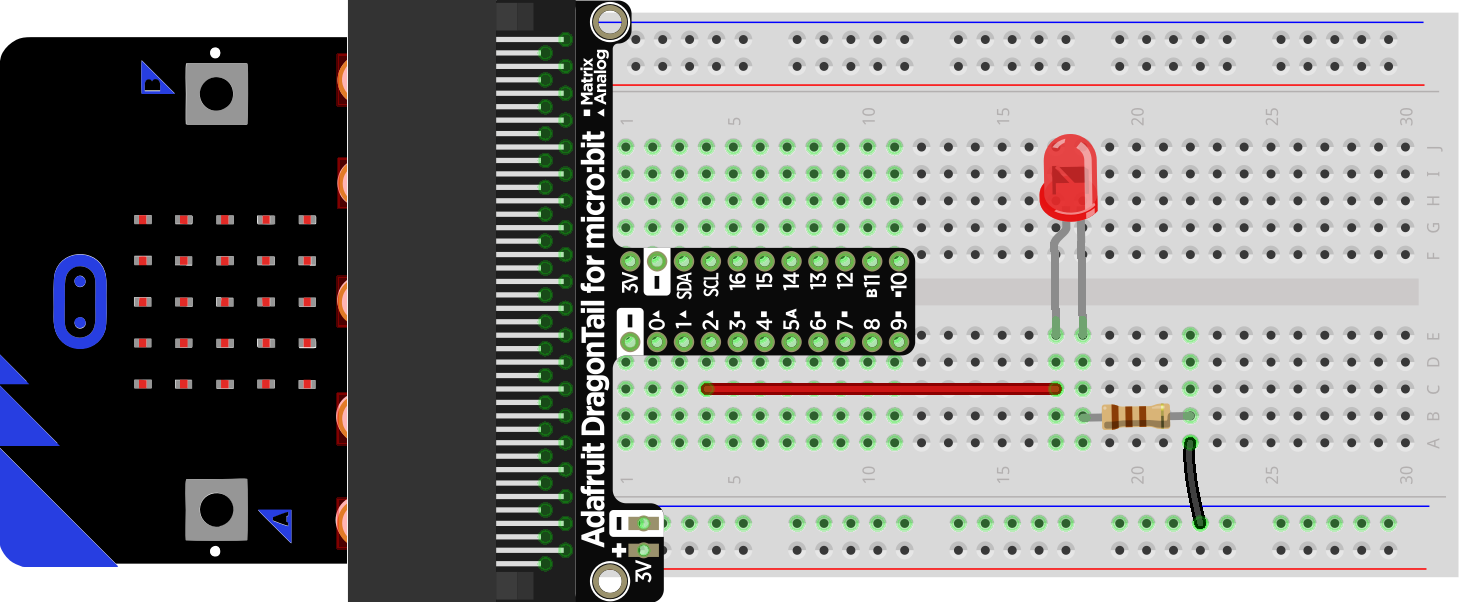
Lav et program i MakeCode, der får lysdioden til at lyse.
Hint: 'Digital skriv' blokken fortæller en pin, om den skal give en høj eller lav spænding.
Lav et program i MakeCode der får lysdioden til at blinke.
Hint: Pause blokken kan få koden til at vente. Du skal vente når du tænder og slukker for lysdioden.
Ekstra: Prøv at få lydioden til at blinke så hurtigt, at man ikke kan se det.
Om teknologiundervisning
En frivillig forening der tilbyder teknologiske fritidsaktiviteter
Lorem ipsum dolor sit amet, consetetur sadipscing elitr, sed di am nonumy eirmod tempor invidunt ut labore et dolore magna aliquyam erat, sed diam voluptua. At vero eos et accusam et ju sto duo dolores et ea rebum. Stet clita kasd gubergren, no sea
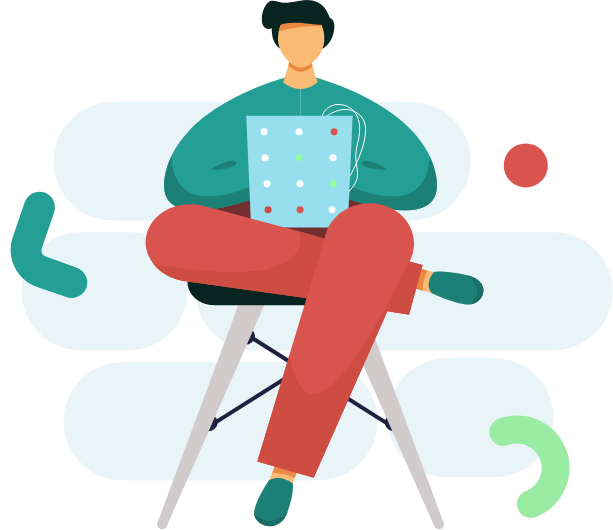
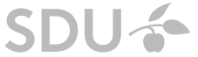
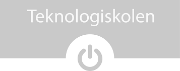


Kontakt
Har du brug for at vide mere om vores projekter?
Lorem ipsum dolor sit amet, consetetur sadipscing elitr, sed diam nonumy eirmod tempor invidunt ut labore et dolore magna aliquyam erat, sed diam voluptua. At vero eos et accusam et justo duo dolores et ea rebum. Stet clita kasd gubergren, no sea takimata sanctus est Lorem ipsum dolor sit